 System-Tutorial
System-Tutorial LINUX
LINUX CentOS-Installation, Proxmox VE, detailliertes Tutorial und Partitionseinstellungen
CentOS-Installation, Proxmox VE, detailliertes Tutorial und PartitionseinstellungenCentOS-Installation, Proxmox VE, detailliertes Tutorial und Partitionseinstellungen
Der PHP-Editor Zimo bietet Ihnen ein detailliertes Tutorial zur Installation von Proxmox VE unter CentOS. Das Tutorial umfasst die Schritte zur Partitionseinstellung, sodass Sie den Installationsprozess einfach abschließen können. Proxmox VE ist eine Open-Source-Virtualisierungsplattform, die Sie bei der Verwaltung und Bereitstellung virtueller Maschinen, Container und Speicherressourcen unterstützen kann. In diesem Tutorial erfahren Sie, wie Sie Partitionen richtig einrichten, um die Systemstabilität und -leistung sicherzustellen. Unabhängig davon, ob Sie ein Neuling oder ein erfahrener Benutzer sind, können Sie mit diesem Tutorial ganz einfach mit Proxmox VE beginnen. Lass uns anfangen!

Wir müssen die ISO-Datei von CentOS herunterladen und eine Bootdiskette erstellen. Während des Startvorgangs drücken Sie die entsprechenden Tasten, um die BIOS-Einstellungen einzugeben und den Bootvorgang festzulegen Starten Sie die Reihenfolge von Booten von der CD, speichern Sie die Einstellungen und starten Sie den Computer neu.
Sobald der Computer von der Startdiskette startet, wird die Installationsoberfläche von CentOS angezeigt. Klicken Sie auf „Akzeptieren Sie die Lizenzvereinbarung“ und wählen Sie im Installationstyp „Server“ aus mit GUI“ und anderen Paketen, die Sie installieren möchten, wählen Sie die Festplatte aus und richten Sie die Partitionen ein.
In den Partitionseinstellungen empfehlen wir das folgende Partitionierungsschema:
- /boot-Partition: Es wird empfohlen, mindestens 200 MB Speicherplatz zuzuweisen. Dies ist die Partition, die zum Speichern des Bootloaders und des Kernels verwendet wird.
-/Partition: Es wird empfohlen, mindestens 20 GB Speicherplatz zuzuweisen. Dies ist das Stammverzeichnis, in dem Betriebssystemdateien und -anwendungen gespeichert werden.
- /home-Partition: Es wird empfohlen, genügend Speicherplatz zum Speichern von Benutzerdaten und persönlichen Dateien bereitzustellen.
- Partition austauschen: Es wird empfohlen, Speicherplatz entsprechend der Größe des Systemspeichers zuzuweisen, bei dem es sich um die Partition handelt, die für den virtuellen Speicher verwendet wird.
Sie können diese Partitionen manuell festlegen, indem Sie die Option „Benutzerdefinierte Partition“ auswählen. Wählen Sie in der benutzerdefinierten Partition die Festplatte aus und klicken Sie auf „Partition erstellen“, um nacheinander /boot-, /-, /home- und Swap-Partitionen zu erstellen und diese festzulegen Klicken Sie nach Abschluss auf „Änderungen übernehmen“ und bestätigen Sie die Partitionseinstellungen.
Klicken Sie nach Abschluss der Partitionseinrichtung auf „Weiter“ und beginnen Sie mit der Installation von CentOS. Der Installationsvorgang kann je nach Computerleistung und Festplattengeschwindigkeit einige Zeit dauern.
Sobald der Computer neu startet, sehen Sie die CentOS-Anmeldeschnittstelle. Geben Sie Ihren Benutzernamen und Ihr Passwort ein, melden Sie sich beim System an, öffnen Sie ein Terminal und geben Sie den folgenden Befehl ein, um Proxmox VE zu installieren:
```
wget -ve-release -7.x.x.iso
Ersetzen Sie „7.x.x“ durch die neueste Proxmox VE-Versionsnummer. Geben Sie nach Abschluss des Downloads den folgenden Befehl ein, um Proxmox VE zu installieren:
yum install proxmox-ve
The Der Installationsvorgang kann je nach Netzwerkgeschwindigkeit und Computerleistung einige Zeit dauern. Nach Abschluss können Sie die Verwaltungstools von Proxmox VE verwenden, um virtuelle Maschinen und Container zu erstellen und zu verwalten.
Unter LINUX können Sie über die Befehlszeilenschnittstelle verschiedene Aufgaben ausführen. Um den Inhalt des aktuellen Verzeichnisses anzuzeigen, können Sie den Befehl „ls“ verwenden. Um einen neuen Ordner zu erstellen, können Sie den Befehl „mkdir“ verwenden. Dies sind einige grundlegende LINUX-Befehle. Wenn Sie sie beherrschen, können Sie das LINUX-Betriebssystem besser nutzen.
Das obige ist der detaillierte Inhalt vonCentOS-Installation, Proxmox VE, detailliertes Tutorial und Partitionseinstellungen. Für weitere Informationen folgen Sie bitte anderen verwandten Artikeln auf der PHP chinesischen Website!
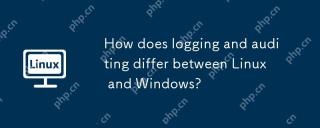 Wie unterscheidet sich die Protokollierung und Prüfung zwischen Linux und Windows?May 08, 2025 am 12:03 AM
Wie unterscheidet sich die Protokollierung und Prüfung zwischen Linux und Windows?May 08, 2025 am 12:03 AMLinuxoffersmoregranularControloverloggingAndauditing, whilewindowsSamoreRecentralisierte System.1) LinuxusestoolslikesSyslog, rsyslog und journaldforcustomizableLogging.2) WindowsUstheseventViewer -Centralizedlogmanagement.3) LinuxiSidealforenVormentn
 Was ist KI? Ein Anfänger -Leitfaden für Linux -BenutzerMay 07, 2025 am 11:23 AM
Was ist KI? Ein Anfänger -Leitfaden für Linux -BenutzerMay 07, 2025 am 11:23 AMKünstliche Intelligenz (KI) ist ein Begriff, der schon seit einiger Zeit herumbummelt. Von selbstfahrenden Autos bis hin zu Sprachassistenten wie Siri und Alexa wird AI ein Teil unseres Alltags. Aber was genau ist KI und warum sollten Linux -Benutzer AB kümmern?
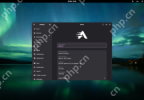 Aerynos 2025.03 Alpha mit Gnome 48, Mesa 25 und Linux Kernel 6.13.8 freigegebenMay 07, 2025 am 11:22 AM
Aerynos 2025.03 Alpha mit Gnome 48, Mesa 25 und Linux Kernel 6.13.8 freigegebenMay 07, 2025 am 11:22 AM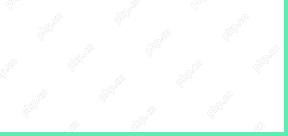 50 Essential Linux -Befehle für Anfänger und SysadminenMay 07, 2025 am 11:12 AM
50 Essential Linux -Befehle für Anfänger und SysadminenMay 07, 2025 am 11:12 AMFür jemanden, der in Linux neu ist, kann es sich auch bei benutzerfreundlichen Verteilungen wie Ubuntu und Mint immer noch herausfordernd anfühlen. Während diese Verteilungen viele Aufgaben vereinfachen, ist häufig eine manuelle Konfiguration erforderlich, aber die Leistung von L vollständig nutzt
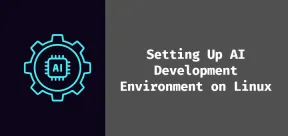 So richten Sie Ihr Linux -System für die KI -Entwicklung einMay 07, 2025 am 10:55 AM
So richten Sie Ihr Linux -System für die KI -Entwicklung einMay 07, 2025 am 10:55 AMIm vorherigen Artikel haben wir die Grundlagen von AI und wie es in die Welt von Linux passt. Jetzt ist es an der Zeit, tiefer zu tauchen und Ihr Linux -System aufzustellen, um Ihr erstes KI -Modell zu erstellen. Egal, ob Sie ein vollständiger Anfänger sind oder Experten haben
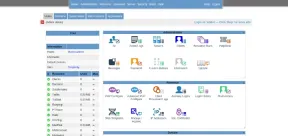 So installieren Sie das Kloxo -Webhosting -Bedienfeld in LinuxMay 07, 2025 am 10:52 AM
So installieren Sie das Kloxo -Webhosting -Bedienfeld in LinuxMay 07, 2025 am 10:52 AMWenn Sie Ihren Server problemlos verwalten möchten, ist Kloxo eine großartige Option, da Sie kostenlos und das Open-Source-Webhosting-Bedienfeld sind, mit dem Sie Ihren Server und Websites mit einer einfachen, benutzerfreundlichen Schnittstelle verwalten können. In diesem Leitfaden werden wir gehen
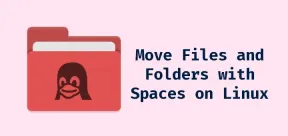 So verschieben Sie Dateien und Ordner mit Leerzeichen unter LinuxMay 07, 2025 am 10:17 AM
So verschieben Sie Dateien und Ordner mit Leerzeichen unter LinuxMay 07, 2025 am 10:17 AMWenn Sie sich jemals in einer Situation befunden haben, in der Sie versuchen, eine Reihe von Dateien und Ordnern zu verschieben, nur um durch Leerzeichen in den Ordnernamen verblüfft zu werden, sind Sie nicht allein. Leerzeichen in Dateinamen oder Ordnernamen können schnell zu Frustrat werden
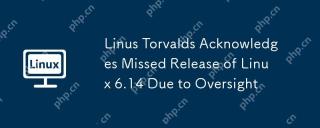 Linus Torvalds erkennt die verpasste Veröffentlichung von Linux 6.14 aufgrund der Aufsicht anMay 07, 2025 am 10:12 AM
Linus Torvalds erkennt die verpasste Veröffentlichung von Linux 6.14 aufgrund der Aufsicht anMay 07, 2025 am 10:12 AM

Heiße KI -Werkzeuge

Undresser.AI Undress
KI-gestützte App zum Erstellen realistischer Aktfotos

AI Clothes Remover
Online-KI-Tool zum Entfernen von Kleidung aus Fotos.

Undress AI Tool
Ausziehbilder kostenlos

Clothoff.io
KI-Kleiderentferner

Video Face Swap
Tauschen Sie Gesichter in jedem Video mühelos mit unserem völlig kostenlosen KI-Gesichtstausch-Tool aus!

Heißer Artikel

Heiße Werkzeuge

WebStorm-Mac-Version
Nützliche JavaScript-Entwicklungstools

Sicherer Prüfungsbrowser
Safe Exam Browser ist eine sichere Browserumgebung für die sichere Teilnahme an Online-Prüfungen. Diese Software verwandelt jeden Computer in einen sicheren Arbeitsplatz. Es kontrolliert den Zugriff auf alle Dienstprogramme und verhindert, dass Schüler nicht autorisierte Ressourcen nutzen.

VSCode Windows 64-Bit-Download
Ein kostenloser und leistungsstarker IDE-Editor von Microsoft

SublimeText3 Linux neue Version
SublimeText3 Linux neueste Version

Senden Sie Studio 13.0.1
Leistungsstarke integrierte PHP-Entwicklungsumgebung





